Dell Vostro 15 5568 User Manual [tr]
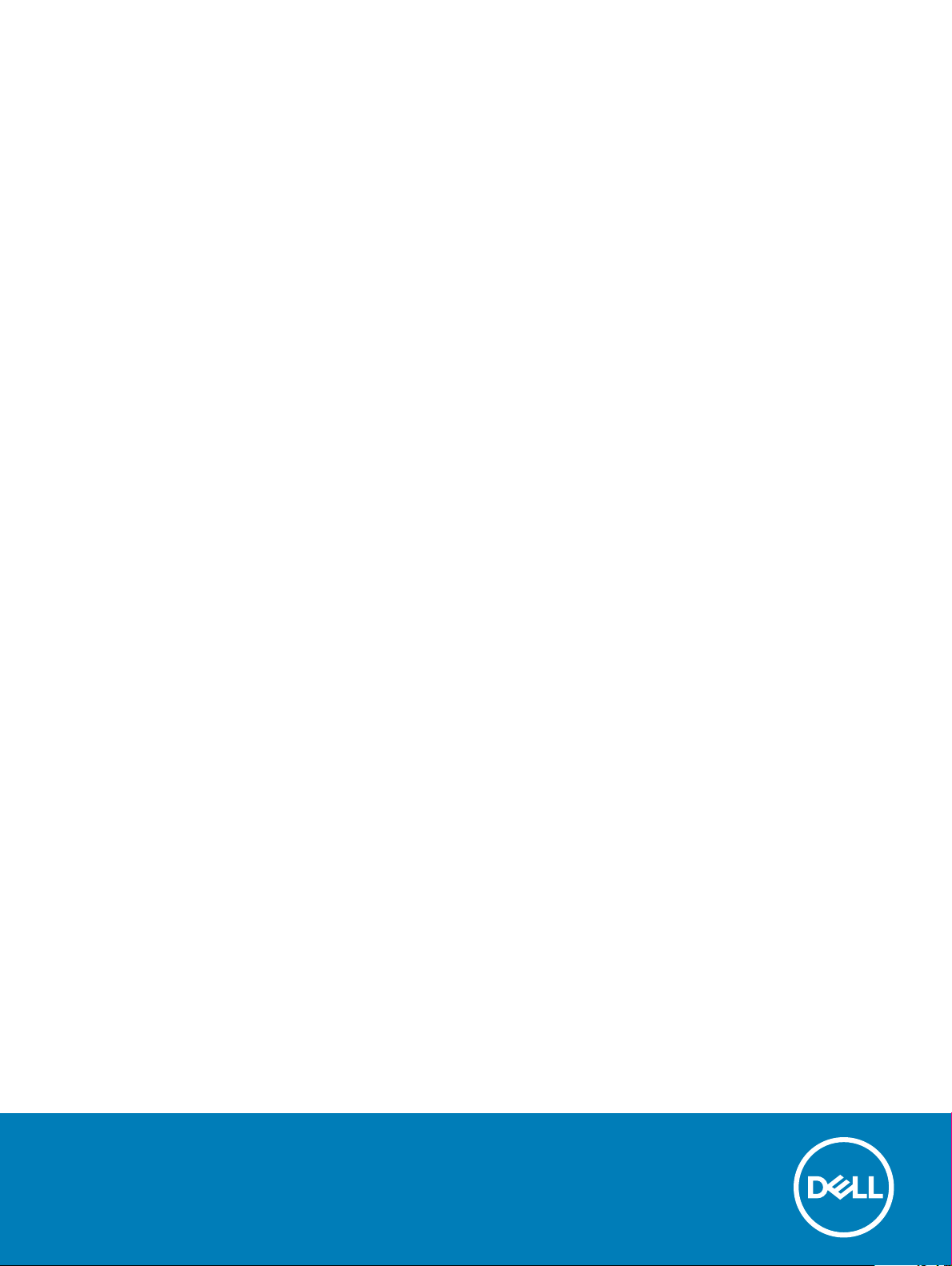
Vostro 15-5568
Kullanıcı El Kitabı
Resmi Model: P62F
Resmi Tip: P62F001
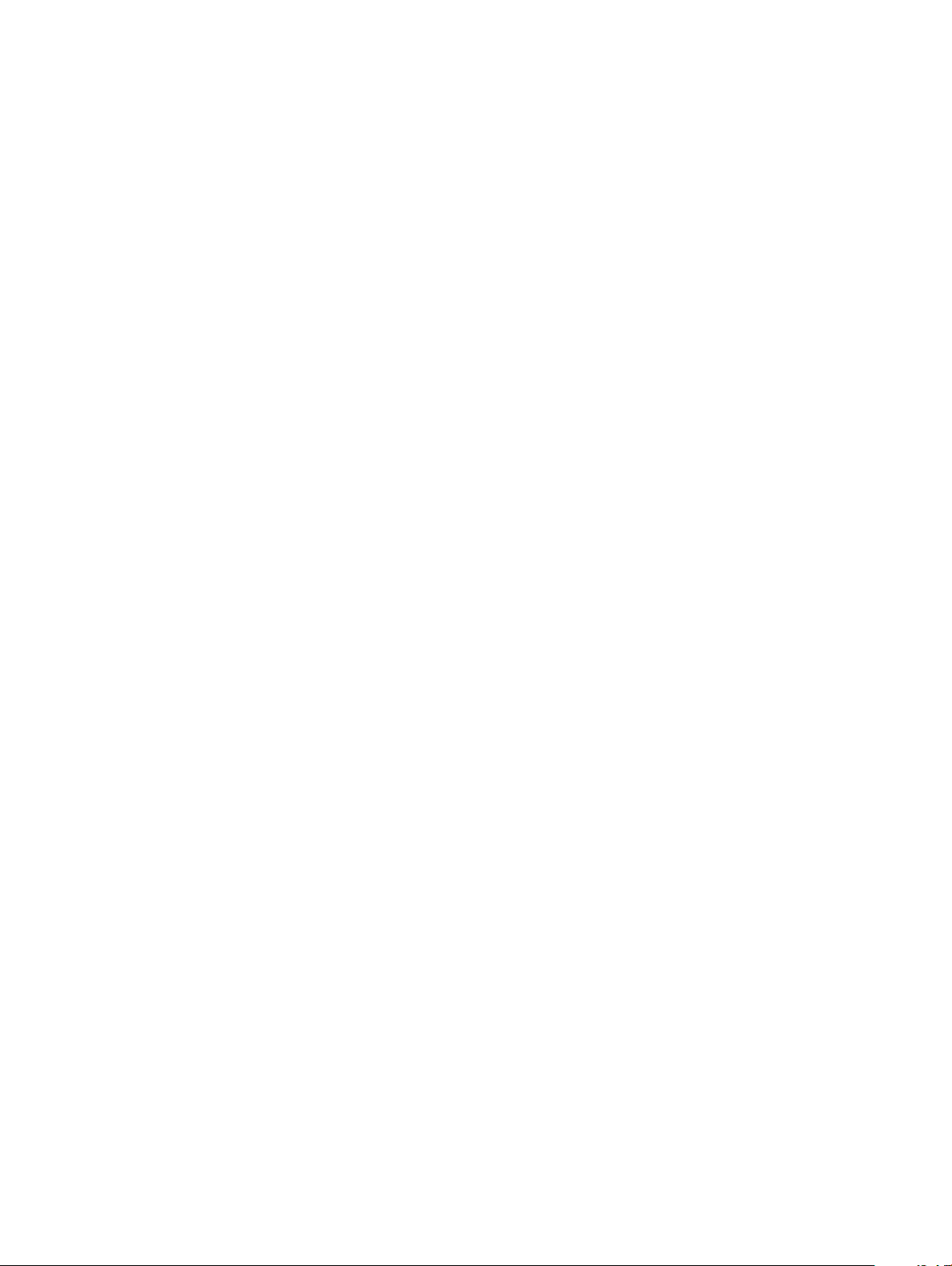
© 2016 2018 Dell Inc. veya bağlı kuruluşları. Tüm hakları saklıdır. Dell, EMC ve diğer ticari markalar, Dell Inc. veya bağlı kuruluşlarının ticari markalarıdır. Diğer
ticari markalar ilgili sahiplerinin ticari markaları olabilir.
2018 - 04
Revizyon A02
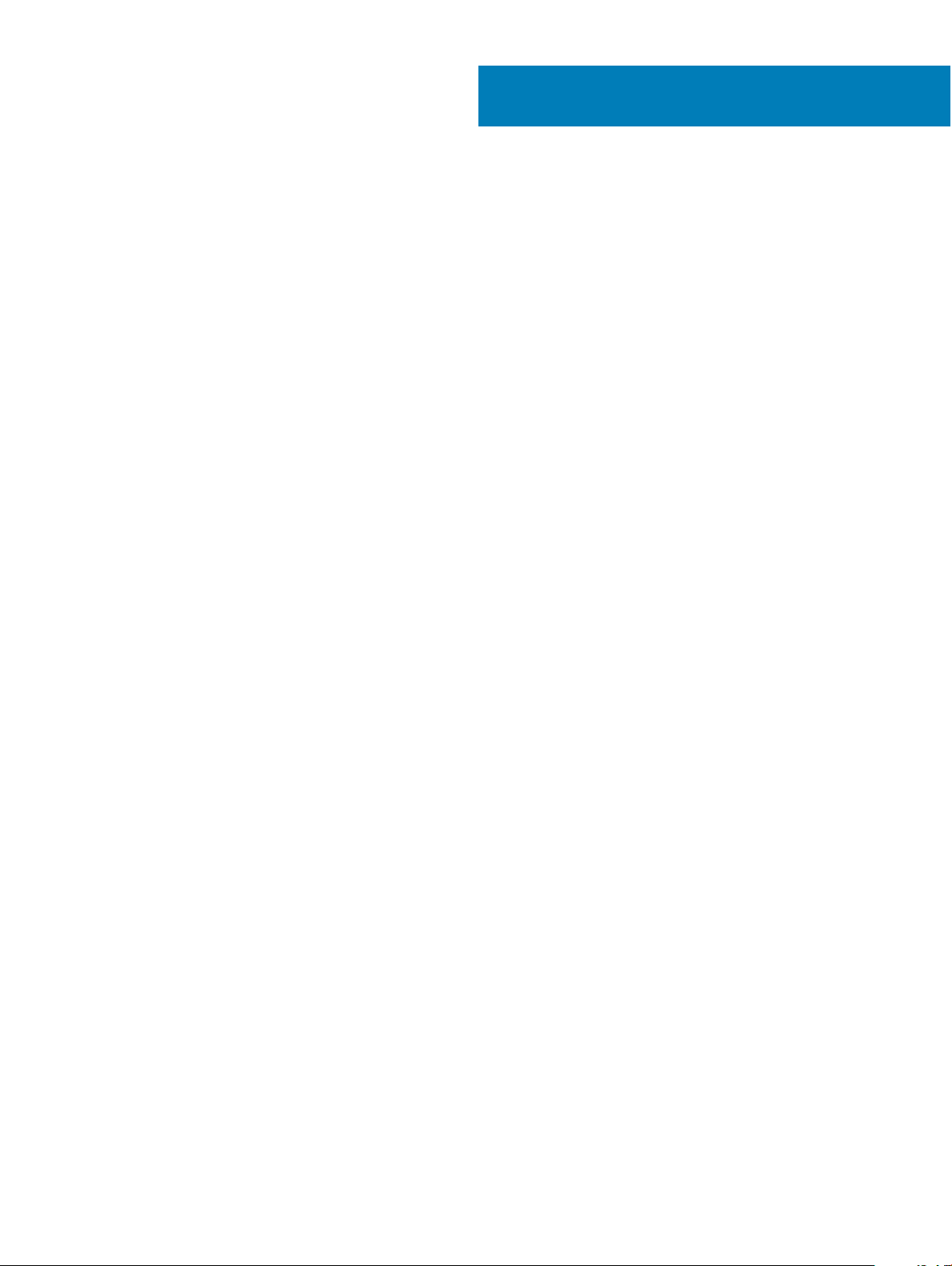
İçindekiler
1 Bilgisayarınızda Çalışma..................................................................................................................................7
Güvenlik talimatları............................................................................................................................................................. 7
Bilgisayarınızın içinde çalışmaya başlamadan önce.........................................................................................................7
Bilgisayarınızı kapatma.......................................................................................................................................................8
Bilgisayarınızın içinde çalıştıktan sonra.............................................................................................................................8
2 Ürüne genel bakış.......................................................................................................................................... 9
3 Bileşenleri takma ve çıkarma.........................................................................................................................12
Önerilen araçlar................................................................................................................................................................. 12
Arka kapağı çıkarma..........................................................................................................................................................12
Arka kapağın takılması...................................................................................................................................................... 13
Pil modülünü çıkarma........................................................................................................................................................13
Pili takma............................................................................................................................................................................14
Pil kablosunu çıkarma....................................................................................................................................................... 14
Pil kablosunu takma..........................................................................................................................................................15
Katı hal sürücü (SSD) braketini çıkarma.........................................................................................................................15
Katı hal sürücüsünü (SSD) takma...................................................................................................................................16
Sabit sürücüyü çıkarma....................................................................................................................................................16
Sabit sürücüyü takma.......................................................................................................................................................17
Sabit sürücü braketini çıkarma........................................................................................................................................ 17
Sabit sürücü braketinin takılması.....................................................................................................................................18
Sabit sürücü kablosunu çıkarma......................................................................................................................................18
Sabit sürücü kablosunu takma........................................................................................................................................ 19
Bellek modülünü çıkarma................................................................................................................................................. 19
Bellek modülünü takma................................................................................................................................................... 20
WLAN Kartını Çıkarma.................................................................................................................................................... 20
WLAN Kartını Takma........................................................................................................................................................ 21
Dokunmatik yüzeyi çıkarma............................................................................................................................................. 21
Dokunmatik yüzeyi takma............................................................................................................................................... 24
Düğme pili çıkarma........................................................................................................................................................... 24
Düğme pili takma..............................................................................................................................................................25
Giriş-Çıkış Kartını Çıkarma...............................................................................................................................................25
Giriş-Çıkış Kartını Takma..................................................................................................................................................26
Fanı çıkarma......................................................................................................................................................................26
Fanı takma.........................................................................................................................................................................28
Isı emicisini çıkarma..........................................................................................................................................................28
Isı emicisini takma.............................................................................................................................................................29
LED kartını çıkarma..........................................................................................................................................................29
LED kartını takma.............................................................................................................................................................30
Hoparlörleri çıkarma.........................................................................................................................................................30
Hoparlörleri takma............................................................................................................................................................32
Sistem kartını çıkarma......................................................................................................................................................32
İçindekiler
3
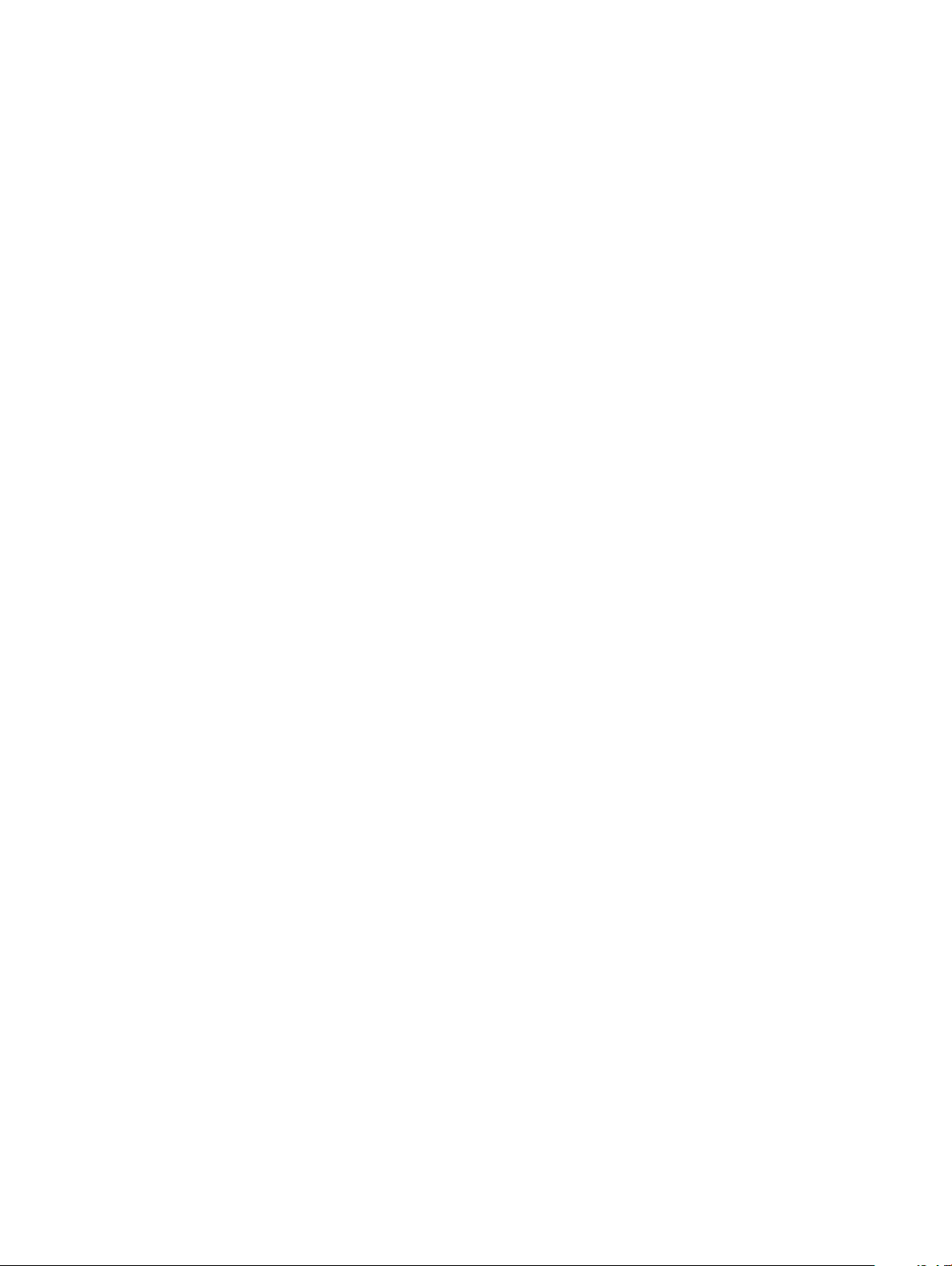
Sistem kartını takma........................................................................................................................................................35
Ekran aksamını çıkarma...................................................................................................................................................35
Ekran aksamını takma......................................................................................................................................................38
Ekran çerçevesini çıkarma...............................................................................................................................................38
Ekran çerçevesini takma................................................................................................................................................. 39
Ekran paneli menteşelerini çıkarma................................................................................................................................39
Ekran paneli mengenelerini takma..................................................................................................................................40
Kamerayı çıkarma.............................................................................................................................................................40
Kamerayı takma.................................................................................................................................................................41
Ekranı çıkarma...................................................................................................................................................................41
Ekranı takma ....................................................................................................................................................................43
Avuç içi dayanağını çıkarma............................................................................................................................................ 43
Avuç içi dayanağını takma............................................................................................................................................... 44
Güç konnektörünü çıkarma.............................................................................................................................................44
Güç konnektörünü takma................................................................................................................................................45
4 Teknoloji ve bileşenler.................................................................................................................................. 46
Power adapter.................................................................................................................................................................. 46
İşlemciler............................................................................................................................................................................46
Windows 10 ve Windows 8'de işlemciyi tanımlama......................................................................................................46
Görev Yöneticisi'nde işlemci kullanımını doğrulama......................................................................................................46
Kaynak İzleyici'de işlemci kullanımını doğrulama........................................................................................................... 47
Yonga setleri......................................................................................................................................................................47
Chipset sürücüsünü indirme........................................................................................................................................... 48
Windows 10 ve Windows 8 üzerinde Aygıt Yöneticisinde bulunan chipset'i tanımlama...........................................48
Grafik seçenekleri.............................................................................................................................................................48
Sürücüleri indirme............................................................................................................................................................ 49
Ekran adaptörünü tanımlama..........................................................................................................................................49
Ekran çözünürlüğünü değiştirme....................................................................................................................................49
Ekranı döndürme..............................................................................................................................................................49
Ekran seçenekleri.............................................................................................................................................................50
Windows 10'da parlaklığı ayarlama................................................................................................................................. 50
Windows 8 'de parlaklığı ayarlama..................................................................................................................................50
Ekranı temizleme..............................................................................................................................................................50
Harici ekran aygıtlarına bağlama......................................................................................................................................51
Audio Controller................................................................................................................................................................ 51
Ses sürücüsünü indirme............................................................................................................................................. 51
Windows 10'da ses denetleyicisini belirleme............................................................................................................ 51
Ses ayarlarını değiştirme............................................................................................................................................52
WLAN kartları................................................................................................................................................................... 52
Güvenli Önyükleme ekranı seçenekleri.................................................................................................................... 52
Sabit sürücü seçenekleri................................................................................................................................................. 52
Windows 10 ve Windows 8'de bulunan sabit sürücüyü tanımlama...................................................................... 53
BIOS'da sabit sürücüyü tanımlama.......................................................................................................................... 53
Kamera özellikleri..............................................................................................................................................................53
Windows 10 Aygıt Yöneticisi'nde kamerayı tanımlama........................................................................................... 53
Windows 8 Aygıt Yöneticisi'nde kamerayı tanımlama.............................................................................................54
4
İçindekiler
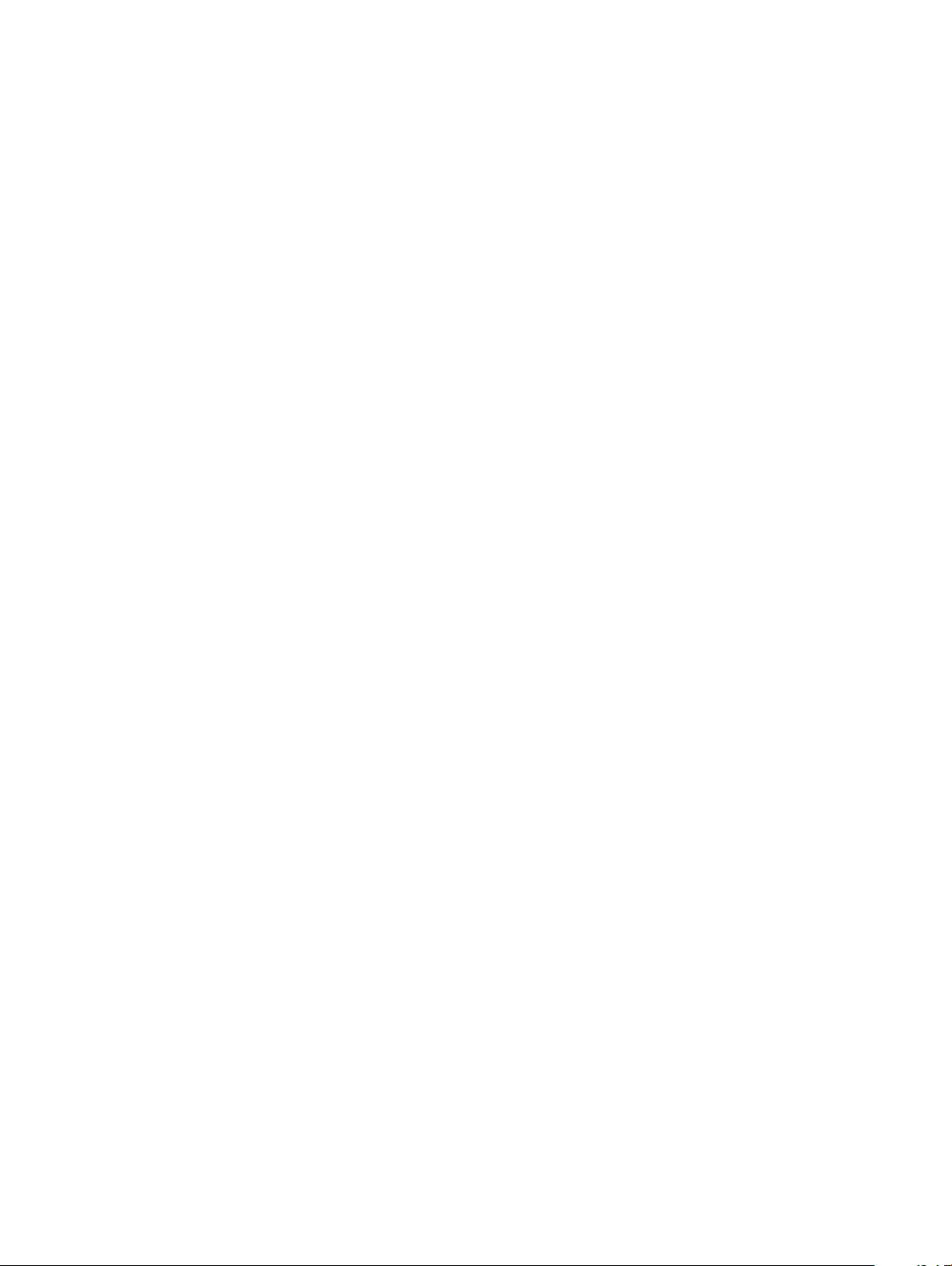
Kamera'yı başlatma.................................................................................................................................................... 54
Kamera uygulama başlatma......................................................................................................................................54
Bellek özellikleri.................................................................................................................................................................55
Intel chipset sürücüleri.....................................................................................................................................................55
Intel HD Grafik sürücüleri................................................................................................................................................56
Realtek HD ses sürücüleri...............................................................................................................................................56
5 Sistem Kurulumu..........................................................................................................................................57
Sistem Kurulumuna genel bakış......................................................................................................................................57
Önyükleme Sırası..............................................................................................................................................................57
Gezinti tuşları....................................................................................................................................................................58
Windows'ta BIOS Güncelleme .......................................................................................................................................58
Sistem Kurulum seçenekleri............................................................................................................................................59
6 Teknik Özellikler........................................................................................................................................... 61
Fiziksel Boyutlar................................................................................................................................................................ 61
Sistem bilgileri teknik özellikleri........................................................................................................................................61
İşlemci özellikleri................................................................................................................................................................61
Bellek özellikleri..................................................................................................................................................................61
Ses özellikleri.....................................................................................................................................................................62
Video özellikleri.................................................................................................................................................................62
İletişim özellikleri...............................................................................................................................................................62
Akü özellikleri.................................................................................................................................................................... 62
Bağlantı noktası ve konnektörü özellikleri......................................................................................................................63
Ekran özellikleri.................................................................................................................................................................63
Dokunmatik yüzey özellikleri........................................................................................................................................... 64
Klavye özellikleri................................................................................................................................................................64
Adaptör özellikleri............................................................................................................................................................. 64
Çevre özellikleri.................................................................................................................................................................64
7 Sistem kurulum seçenekleri..........................................................................................................................66
Genel ekran seçenekleri.................................................................................................................................................. 66
Sistem Yapılandırma ekranı seçenekleri..........................................................................................................................67
Video ekran seçenekleri...................................................................................................................................................68
Güvenlik ekranı seçenekleri.............................................................................................................................................68
Güvenli Önyükleme ekranı seçenekleri...........................................................................................................................70
Performans ekranı seçenekleri........................................................................................................................................70
Güç Yönetimi ekranı seçenekleri......................................................................................................................................71
POST Davranışı ekran seçenekleri..................................................................................................................................72
Sanallaştırma desteği ekran seçenekleri........................................................................................................................73
Kablosuz ekran seçenekleri............................................................................................................................................. 74
Bakım ekran seçenekleri.................................................................................................................................................. 74
Sistem Günlüğü ekran seçenekleri..................................................................................................................................74
8 Sorun Giderme.............................................................................................................................................75
Gelişmiş Yükleme Öncesi Sistem Değerlendirmesi - (ePSA) tanılamaları.................................................................. 75
LED hata kodları............................................................................................................................................................... 75
İçindekiler
5
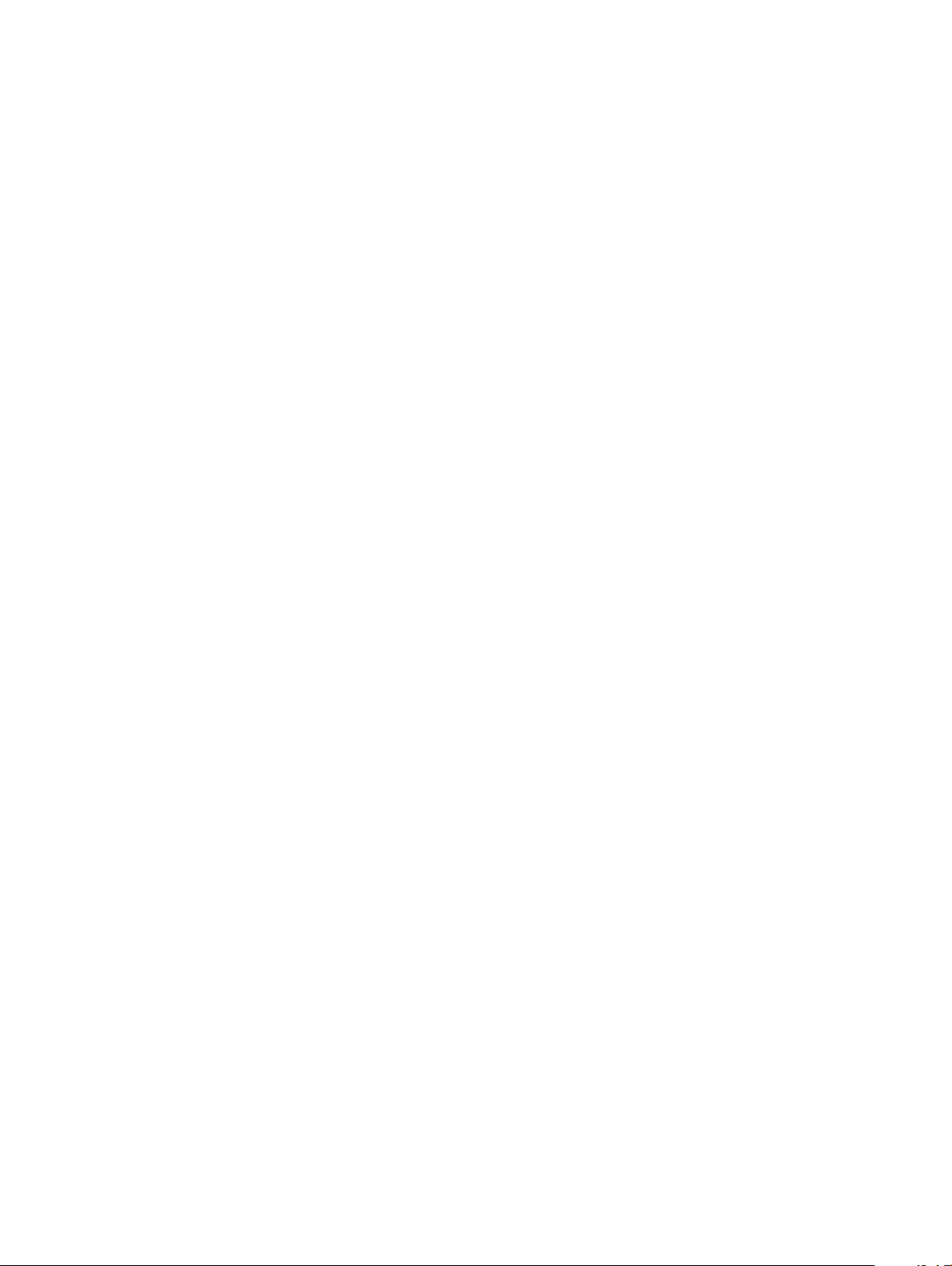
Pil durum ışıkları................................................................................................................................................................76
9 Dell'e Başvurma............................................................................................................................................77
Dell'e Başvurma................................................................................................................................................................ 77
6 İçindekiler
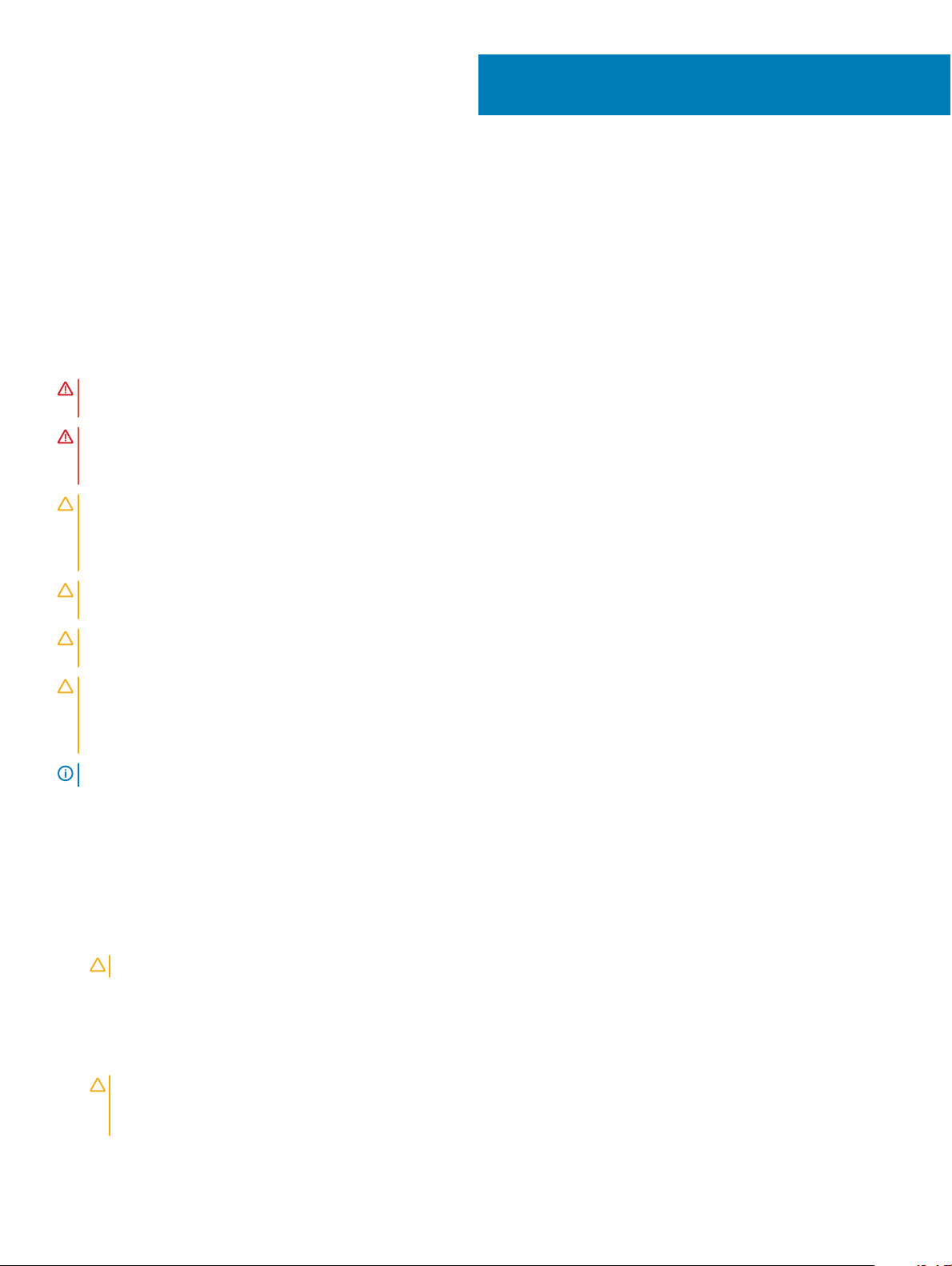
Bilgisayarınızda Çalışma
Güvenlik talimatları
Bilgisayarınızı olası zararlardan korumak ve kişisel güvenliğinizi sağlamak için aşağıdaki güvenlik yönergelerini uygulayın. Aksi belirtilmedikçe,
bu belgede verilen her yordamda aşağıdaki koşulların geçerli olduğu varsayılır:
• Bilgisayarınızla birlikte gelen güvenlik bilgilerini okudunuz.
• Çıkarma prosedürü ters sırayla uygulanarak bir bileşen değiştirilebilir veya (ayrıca satın alınmışsa) takılabilir.
UYARI: Bilgisayar kapağını veya panellerini açmadan önce tüm güç kaynaklarını çıkarın. Bilgisayarınızın içinde çalışmayı bitirdikten
sonra, güç kaynağına bağlamadan önce tüm kapakları, panelleri ve vidaları yeniden takın.
UYARI: Bilgisayarınızın içinde çalışmadan önce, bilgisayarınızla birlikte verilen güvenlik bilgilerini okuyun. Güvenliğe yönelik ek en
iyi uygulama bilgileri için www.dell.com/regulatory_compliance adresindeki Regulatory Compliance (Düzenlemelere Uygunluk)
Ana Sayfasına bakın.
DİKKAT: Birçok onarım, yalnızca yetkili servis teknisyeni tarafından yapılabilir. Yalnızca ürün belgelerinizde izin verilen ya da
çevrimiçi veya telefon servisi ve destek ekibi tarafından yönlendirilen sorun giderme ve basit onarım işlemlerini yapmalısınız. Dell
tarafından yetkilendirilmemiş servislerden kaynaklanan zararlar garantinizin kapsamında değildir. Ürünle birlikte gelen güvenlik
talimatlarını okuyun ve uygulayın.
1
DİKKAT: Elektrostatik boşalımı önlemek için, bir bilek topraklama kayışı kullanarak ya da bilgisayarın arkasındaki konnektör gibi
boyanmamış metal yüzeylere sık sık dokunarak kendinizi topraklayın.
DİKKAT: Bileşenleri ve kartları itina ile kullanın. Bileşenlere veya kartların üzerindeki temas noktalarına dokunmayın. Kartları uç
kısmından veya metal montaj kenarından tutun. İşlemci gibi bileşenleri pinlerinden değil kenarlarından tutun.
DİKKAT: Bir kabloyu çıkarırken kablonun kendisinden değil, konektör kısmından veya çekme yerinden tutarak çekin. Bazı
kablolarda kilitleme dilleri vardır; bu tür kabloları çıkarırken, kabloyu çekmeden önce kilitleme dillerini içeriye bastırın. Konektörleri
çıkartırken, konektör pinlerinin eğilmesini önlemek için konektörleri düz tutun. Ayrıca bir kabloyu bağlamadan önce, her iki
konektörün yönlerinin doğru olduğundan ve doğru hizalandıklarından emin olun.
NOT: Bilgisayarınızın ve belirli bileşenlerin rengi bu belgede gösterilenden farklı olabilir.
Bilgisayarınızın içinde çalışmaya başlamadan önce
Bilgisayara zarar vermekten kaçınmak için, bilgisayarın içinde çalışmaya başlamadan önce aşağıdaki adımları uygulayın.
1 Güvenlik talimatları öğesini takip ettiğinizden emin olun.
2 Bilgisayar kapağının çizilmesini önlemek için, çalışma yüzeyinin düz ve temiz olmasını sağlayın.
3 Bilgisayarınızı kapatın, bkz. Bilgisayarınızı kapatma.
DİKKAT
4 Tüm ağ kablolarını bilgisayardan çıkarın.
5 Bilgisayarınızı ve tüm bağlı aygıtları elektrik prizlerinden çıkarın.
6 Sistem kartını topraklamak için, sistem bağlantısı yokken güç düğmesini basılı tutun.
7 Kapağı çıkarın.
: Ağ kablosunu çıkarmak için, önce kabloyu bilgisayarınızdan ve ardından ağ aygıtından çıkarın.
DİKKAT
bir yüzeye dokunarak kendinizi topraklayın. Çalışırken, dahili bileşenlere zarar verebilecek olan statik elektriği dağıtmak için
düzenli olarak boyanmamış metal yüzeylere dokunun.
: Bilgisayarınızın içindeki herhangi bir şeye dokunmadan önce, bilgisayarın arkasındaki metal gibi boyanmamış metal
Bilgisayarınızda Çalışma 7
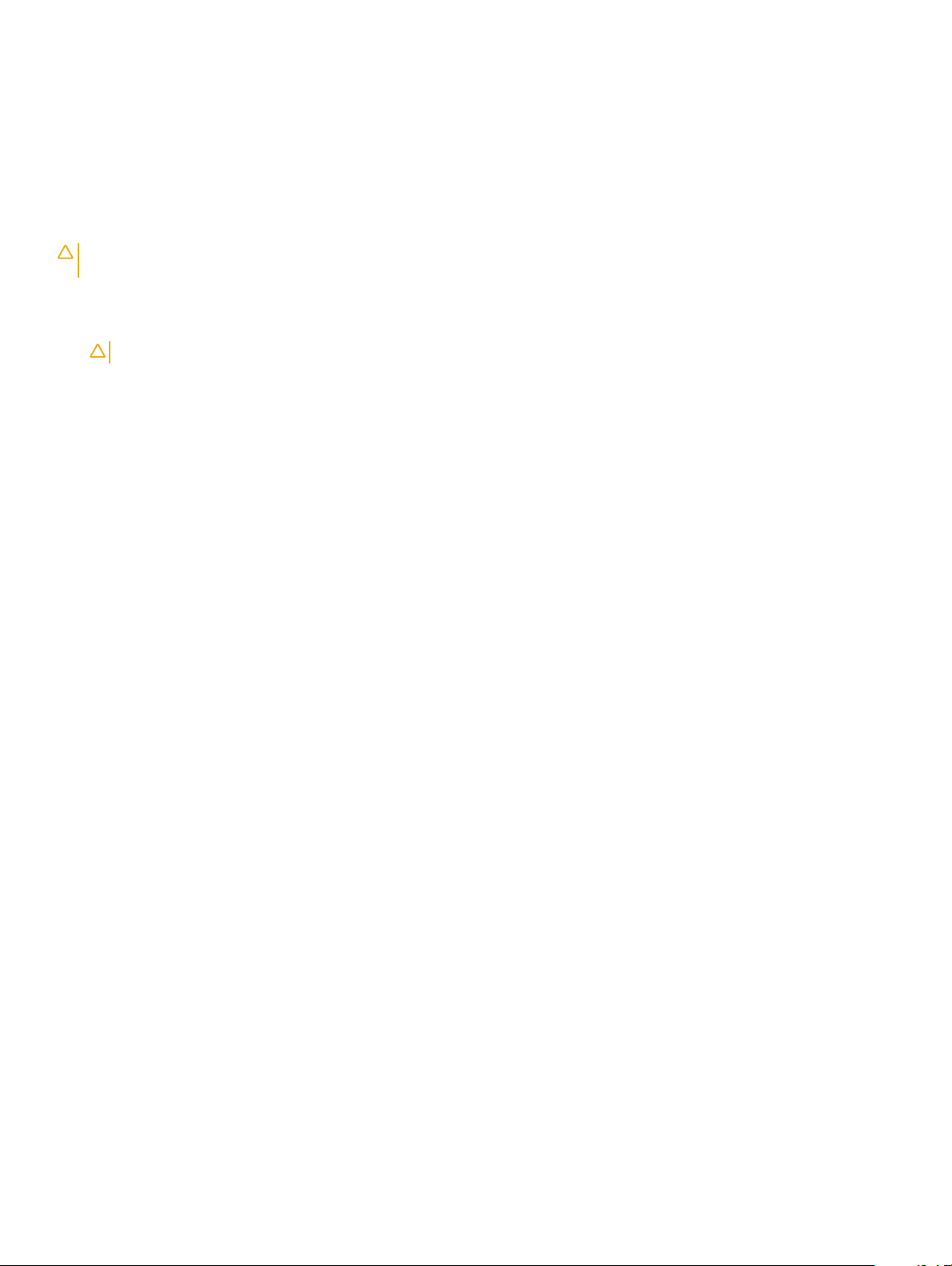
Bilgisayarınızı kapatma
Bilgisayarınızın içinde çalıştıktan sonra
Herhangi bir değiştirme işlemini tamamladıktan sonra, bilgisayarınızı açmadan önce harici aygıtları, kartları, kabloları vs. taktığınızdan emin
olun.
DİKKAT: Bilgisayarın hasar görmesini önlemek için, sadece o Dell bilgisayar için tasarlanmış pilleri kullanın. Başka Dell bilgisayarlar
için tasarlanmış pilleri kullanmayın.
1 Bağlantı noktası eşleyicisi veya ortam tabanı gibi harici aygıtları bağlayın ve ExpressCard gibi kartları değiştirin.
2 Bilgisayarınıza telefon veya ağ kablolarını bağlayın.
DİKKAT: Ağ kablosu takmak için kabloyu önce ağ aygıtına takın ve ardından bilgisayara takın.
3 Pili yerine takın.
4 Alt kapağı yerine takın.
5 Bilgisayarınızı ve tüm bağlı aygıtları elektrik prizlerine takın.
6 Bilgisayarınızı açın.
8 Bilgisayarınızda Çalışma
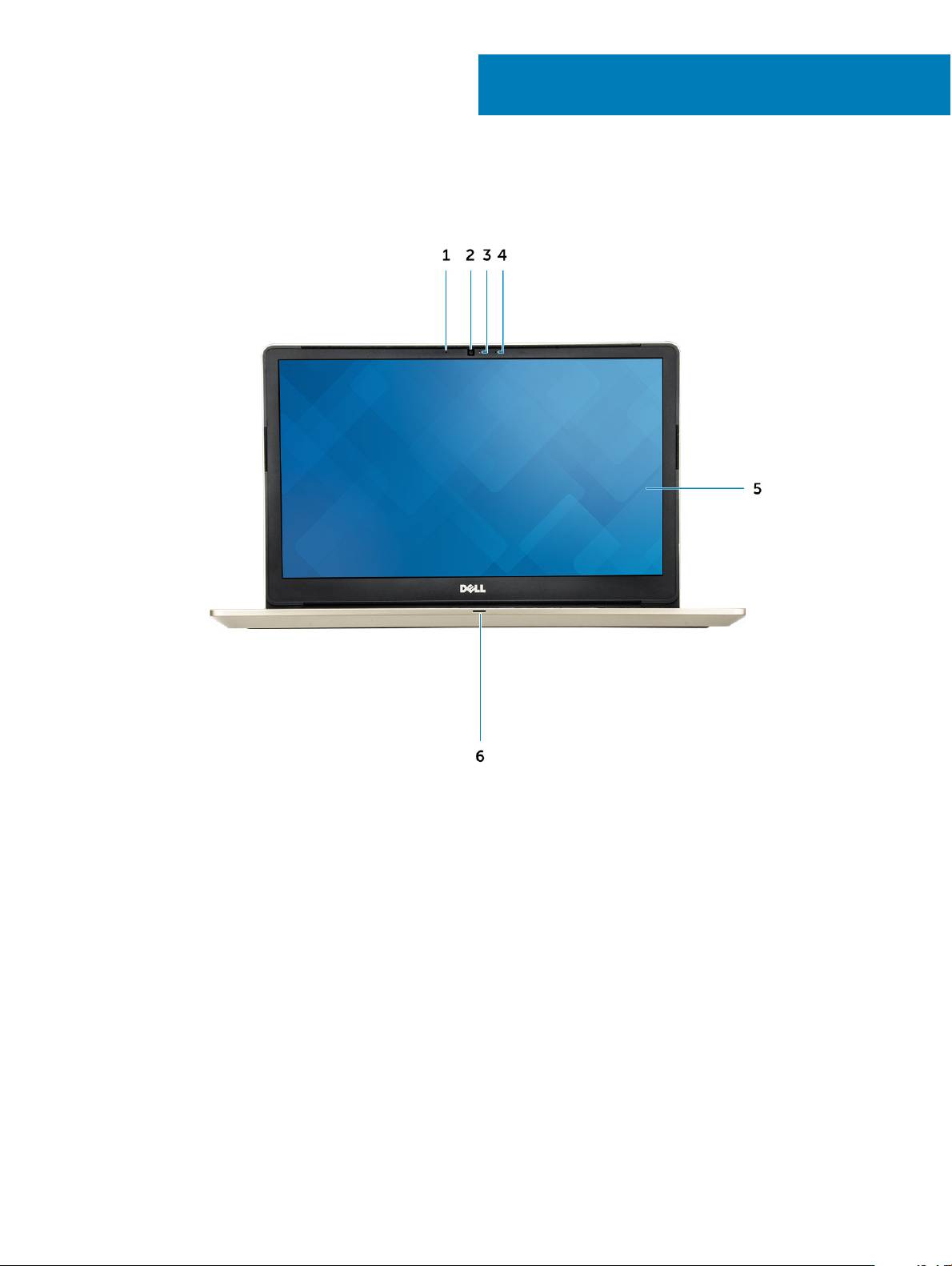
2
Ürüne genel bakış
Rakam 1. Önden görünüm
1 Dijital dizi mikrofonu
2 Kamera
3 Kamera durum ışığı
4 Dijital dizi mikrofonu
5 Ekran
6 Güç ve pil durum ışığı/sabit sürücü etkinlik ışığı
Ürüne genel bakış 9
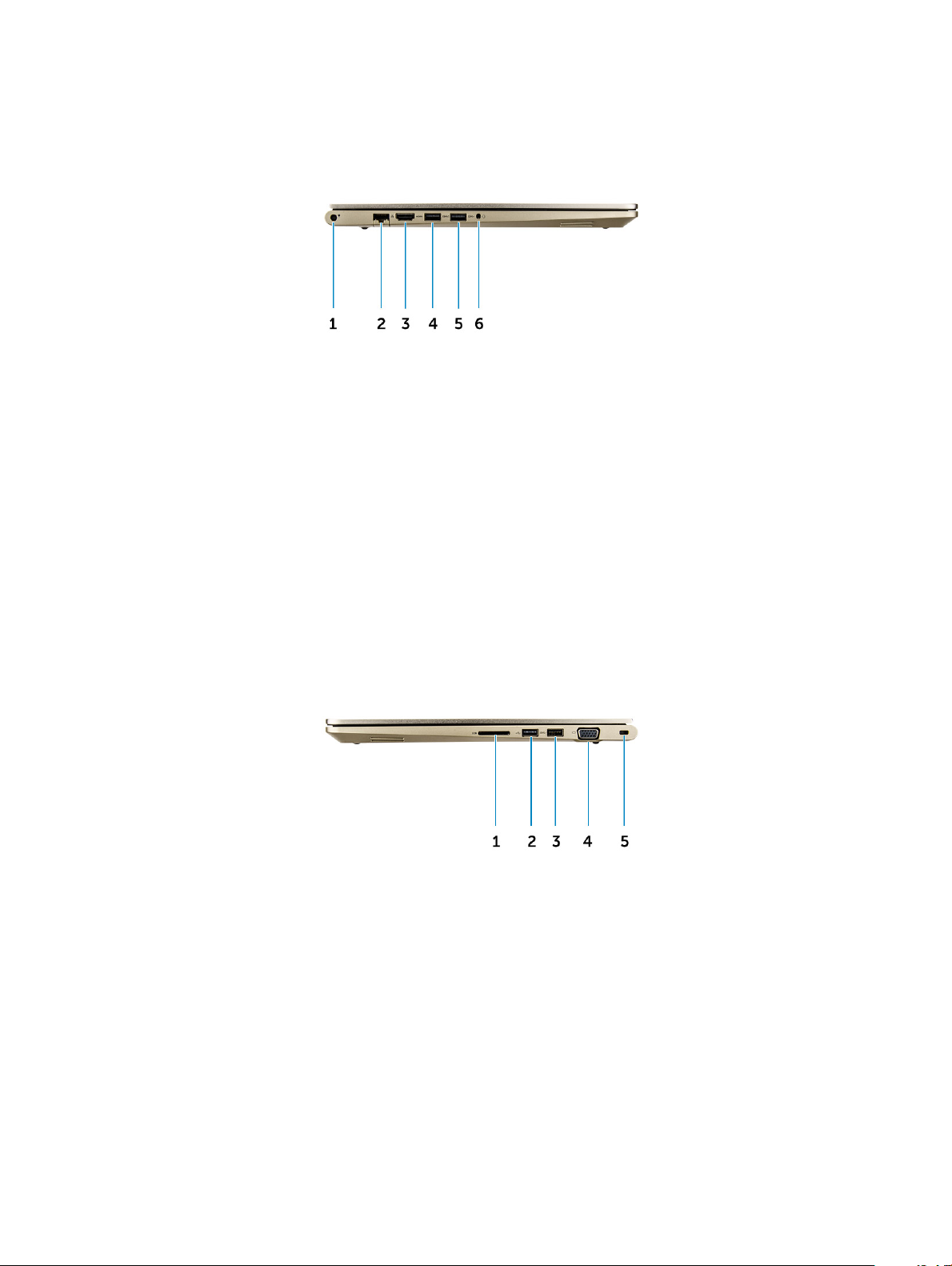
Rakam 2. Soldan görünüm
1 Güç konektörü
2 Ağ konektörü
3 HDMI konektörü
4 PowerShare ile USB 3.0 konektörü
5 USB 3.0 konektörü
6 Kulaklıklı mikrofon konektörü
Rakam 3. Sağdan görünüm
1 Bellek kartı okuyucu
2 USB 2.0 konektörü
3 USB 3.0 konektörü
4 VGA konektörü
5 Güvenlik kablosu yuvası
Ürüne genel bakış
10
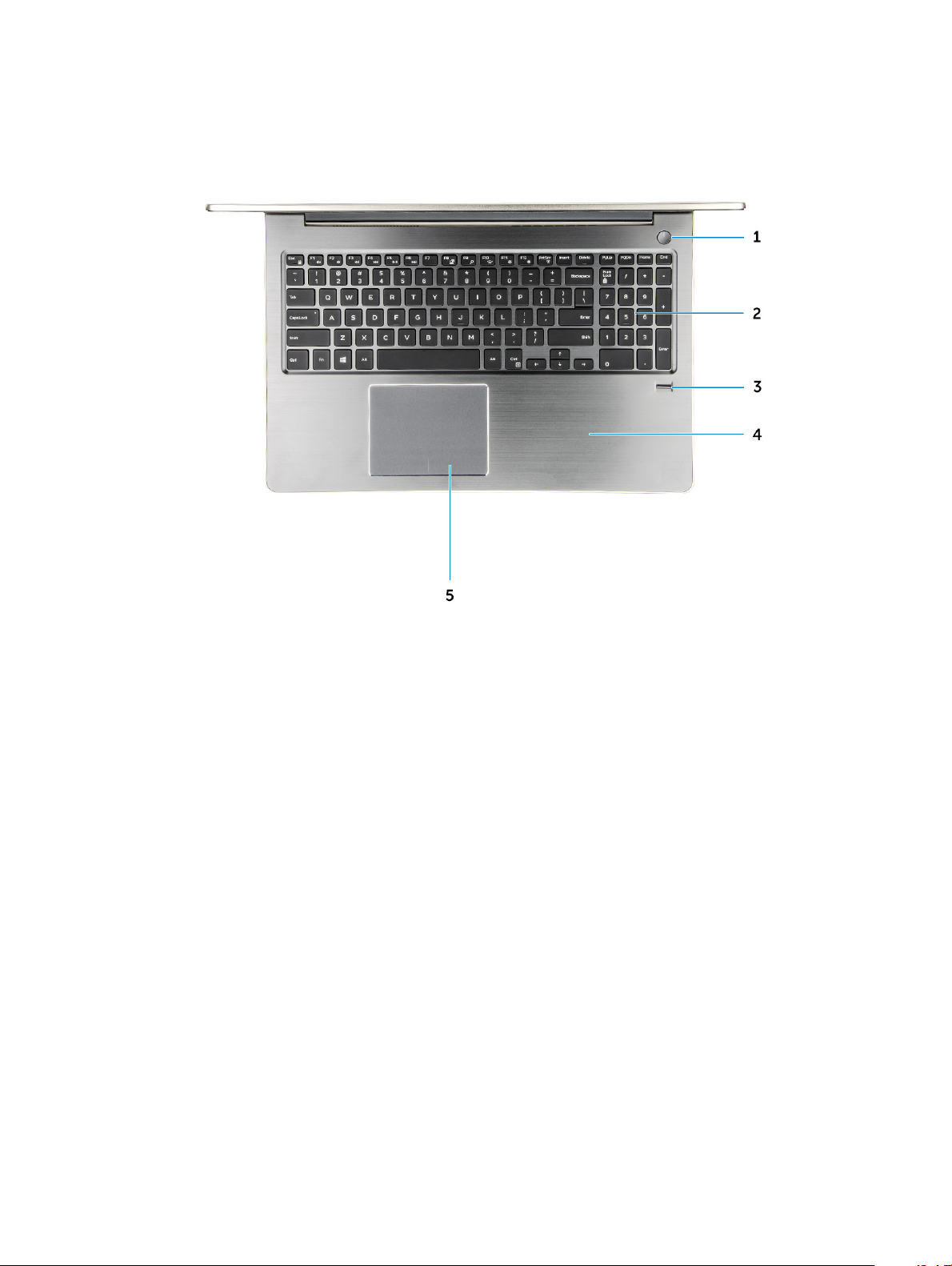
Rakam 4. Üstten Görünüm
1 Güç düğmesi
2 Klavye
3 Parmak izi okuyucusu
4 Avuç içi dayanağı
5 Dokunmatik yüzey
Ürüne
genel bakış 11
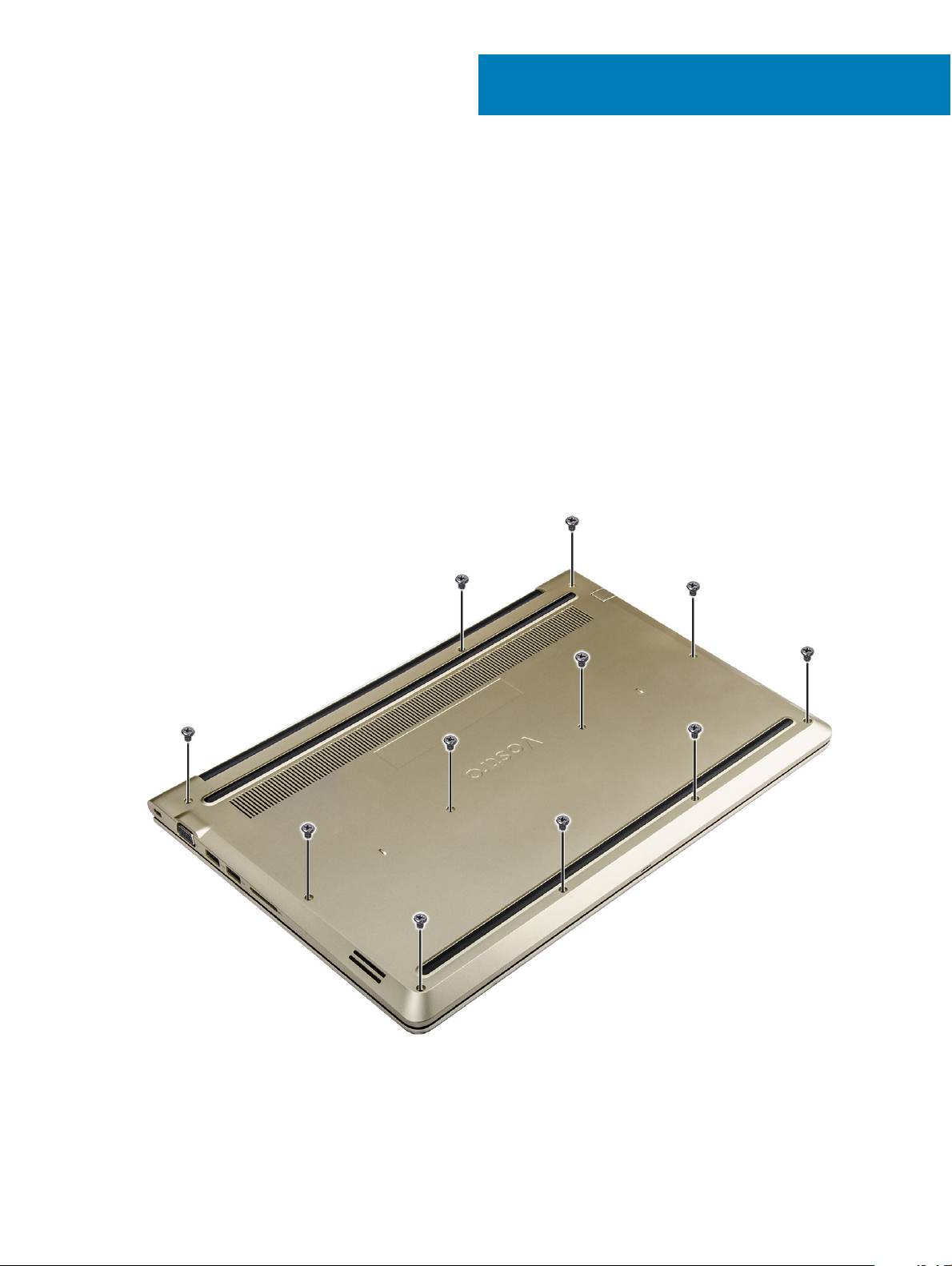
Bileşenleri takma ve çıkarma
Bu bölümde bileşenlerin bilgisayarınızdan çıkarılmasına veya takılmasına dair ayrıntılı bilgi yer almaktadır.
Önerilen araçlar
Bu belgedeki yordamlar için aşağıdaki araçlar gerekebilir:
• Phillips #0 tornavida
• Phillips 1 numaralı yıldız tornavida
• Küçük plastik çizici
Arka kapağı çıkarma
1 Bilgisayarınızda çalışmadan önce bölümündeki prosedürlere uyun.
2 Arka kapağı bilgisayara sabitleyen vidaları çıkarın.
3
Rakam 5. Vidaları çıkarma
3 Kapağı çıkarmak için:
a Plastik bir çubuk kullanarak, her taraftan arka kapağın kenarlarını kaldırın [1].
12 Bileşenleri takma ve çıkarma

b Arka kapağı bilgisayardan kaldırın [2].
Rakam 6. Arka kapağı çıkarmak için kenarı kaldırma.
Arka kapağın takılması
1 Arka kapağı bilgisayardaki vida delikleri ile hizalayın.
2 Alt kapağı bilgisayara sabitleyen vidaları sıkın.
3 Bilgisayarınızda çalıştıktan sonra bölümündeki prosedürlere uyun
Pil modülünü çıkarma
1 Bilgisayarınızın içinde çalışmadan önce bölümündeki prosedüre uyun.
2 Arka kapağı çıkarın.
3 Pili çıkarmak için:
a Pil kablosunu sistem kartındaki konnektörden çıkarın [1].
b Pili bilgisayara sabitleyen vidaları sökün [2].
c Pili kaldırarak bilgisayardan çıkarın [3].
Bileşenleri
takma ve çıkarma 13
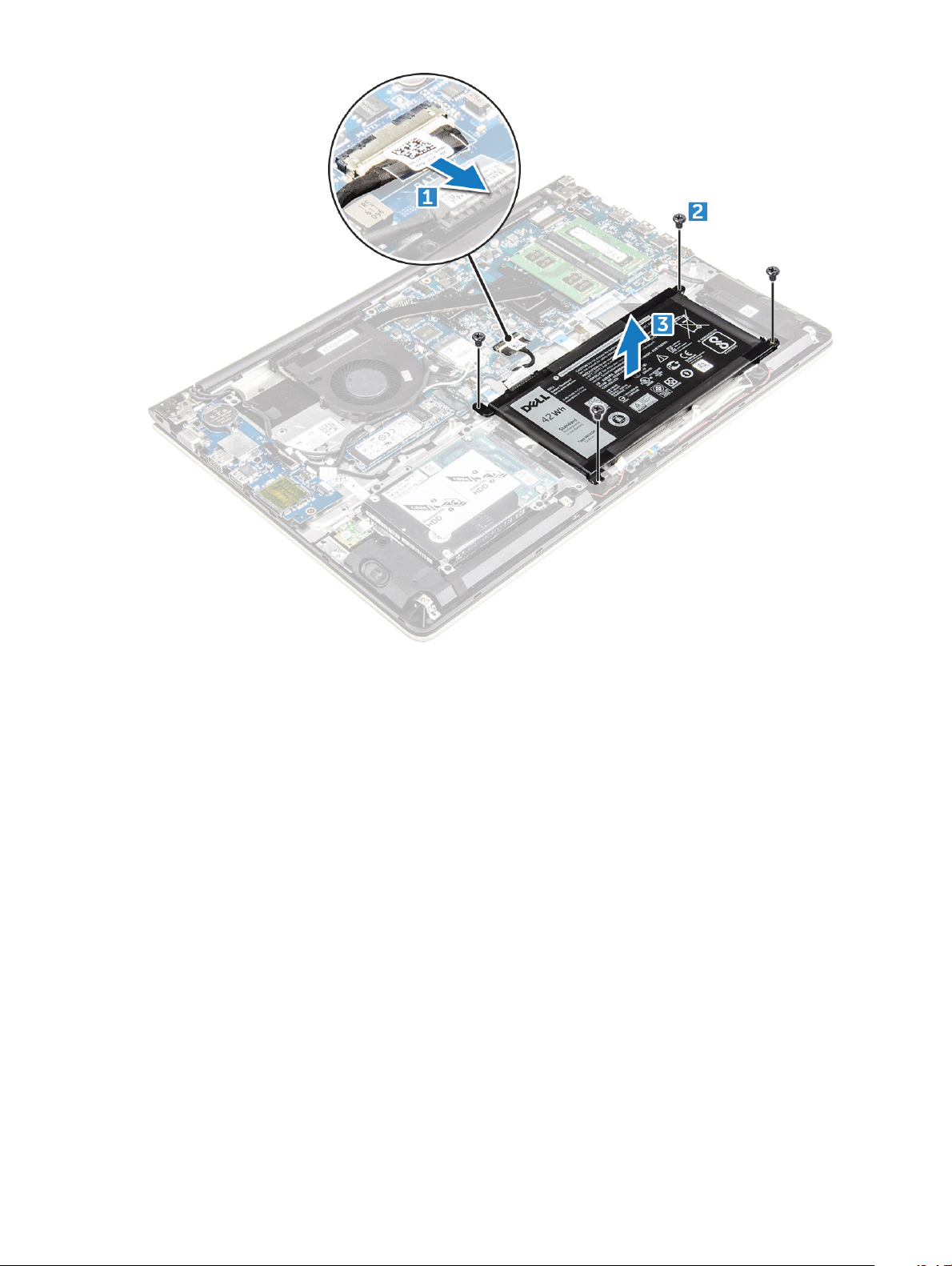
Rakam 7. Pili Çıkarma
Pili takma
1 Pili bilgisayardaki yuvaya yerleştirin.
2 Pili bilgisayara sabitleyen vidaları takın.
3 Pil kablosunu sistem kartındaki konnektöre takın.
4 Arka kapağı takın.
5 Bilgisayarınızda çalıştıktan sonra bölümündeki prosedürlere uyun
Pil kablosunu çıkarma
1 Bilgisayarınızın içinde çalışmadan önce bölümündeki prosedüre uyun.
2 Şunları çıkarın:
a arka kapak
b pil
3 Pil üzerindeki konnektöründen pil kablosunu çıkarın.
Bileşenleri takma ve çıkarma
14

Pil kablosunu takma
1 Pil kablosunu pilin üzerinde bulunan pil kablosuna bağlayın.
2 Şunları takın:
a pil
b arka kapak
3 Bilgisayarınızda çalıştıktan sonra bölümündeki prosedürlere uyun
Katı hal sürücü (SSD) braketini çıkarma
1 Bilgisayarınızın içinde çalışmadan önce bölümündeki prosedüre uyun.
2 Şunları çıkarın:
a arka kapak
b pil
3 SSD'yi sökmek için:
a SSD'yi sabitleyen vidaları sökün [1].
b SSD'yi bilgisayardan kaldırarak çıkarın [2].
Bileşenleri
takma ve çıkarma 15

Katı hal sürücüsünü (SSD) takma
1 SSD kartını, bilgisayarın üzerindeki yuvasına yerleştirin.
2 SSD'yi sabitleyen vidaları sıkın.
3 Şunları takın:
a pil
b arka kapak
4 Bilgisayarınızda çalıştıktan sonra bölümündeki prosedürlere uyun.
Sabit sürücüyü çıkarma
1 Bilgisayarınızın içinde çalışmadan önce bölümündeki prosedüre uyun.
2 Şunları çıkarın:
a arka kapak
b pil
3 Sabit sürücüyü çıkarmak için:
a Sabit sürücü kablosunu sistem kartı üzerindeki konnektörden çıkarmak için tırnağı kaldırın [1].
b Sabit sürücüyü bilgisayara bağlayan vidaları sökün [2].
c Sabit sürücüyü kaldırarak bilgisayardan çıkarın [3].
Bileşenleri takma ve çıkarma
16
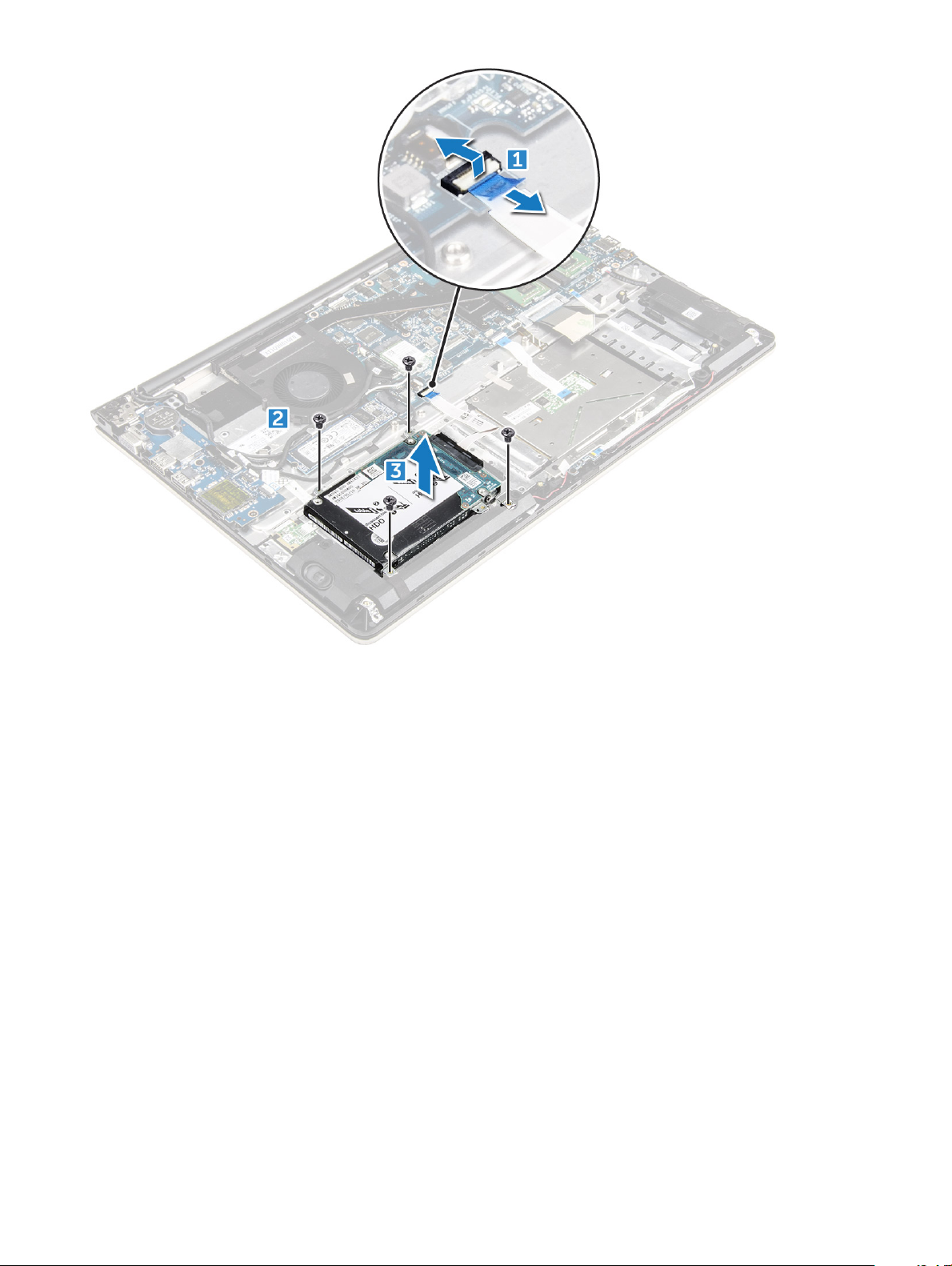
Sabit sürücüyü takma
1 Sabit sürücü grubunu bilgisayardaki yuvasına yerleştirin.
2 Sabit sürücüyü bilgisayara sabitleyen vidaları sıkın.
3 Sabit sürücü kablosunu sistem kartındaki konnektöre bağlayın.
4 Şunları takın:
a pil
b arka kapak
5 Bilgisayarınızda çalıştıktan sonra bölümündeki prosedürlere uyun
Sabit sürücü braketini çıkarma
1 Bilgisayarınızın içinde çalışmadan önce bölümündeki prosedüre uyun.
2 Şunları çıkarın:
a arka kapak
b pil
c sabit sürücü
d sabit sürücü kablosu
3 Sabit sürücü braketini çıkarmak için:
a Sabit sürücü braketini sabit sürücüye sabitleyen vidaları çıkarın [1].
b Sabit sürücü braketini kaldırın ve çıkarın [2].
Bileşenleri
takma ve çıkarma 17

Sabit sürücü braketinin takılması
1 Sabit sürücü braketini sabit sürücü ile aynı hizada olacak şekilde yerleştirin.
2 Sabit sürücü braketini sabitleyen vidaları takın.
3 Şunları takın:
a sabit sürücü kablosu
b sabit sürücü
c pil
d arka kapak
4 Bilgisayarınızda çalıştıktan sonra bölümündeki prosedürlere uyun
Sabit sürücü kablosunu çıkarma
1 Bilgisayarınızın içinde çalışmadan önce bölümündeki prosedüre uyun.
2 Şunları çıkarın:
a arka kapak
b pil
c sabit sürücü
3 Sabit sürücü kablosunu sabit sürücünün üzerindeki konnektörden çıkarın.
Bileşenleri takma ve çıkarma
18

Sabit sürücü kablosunu takma
1 Sabit sürücü kablosunu sabit sürücüye bağlayın.
2 Şunları takın:
a sabit sürücü
b pil
c arka kapak
3 Bilgisayarınızda çalıştıktan sonra bölümündeki prosedürlere uyun
Bellek modülünü çıkarma
1 Bilgisayarınızın içinde çalışmadan önce bölümündeki prosedüre uyun.
2 Şunları çıkarın:
a arka kapak
b pil
3 Bellek modülünü çıkarmak için:
a Sabitleme klipslerini yukarı fırlayana kadar bellek modülünden uzağa doğru çekin [1].
b Bellek modülünü, sistem kartı üzerindeki konnektörden çıkarın [2].
Bileşenleri
takma ve çıkarma 19
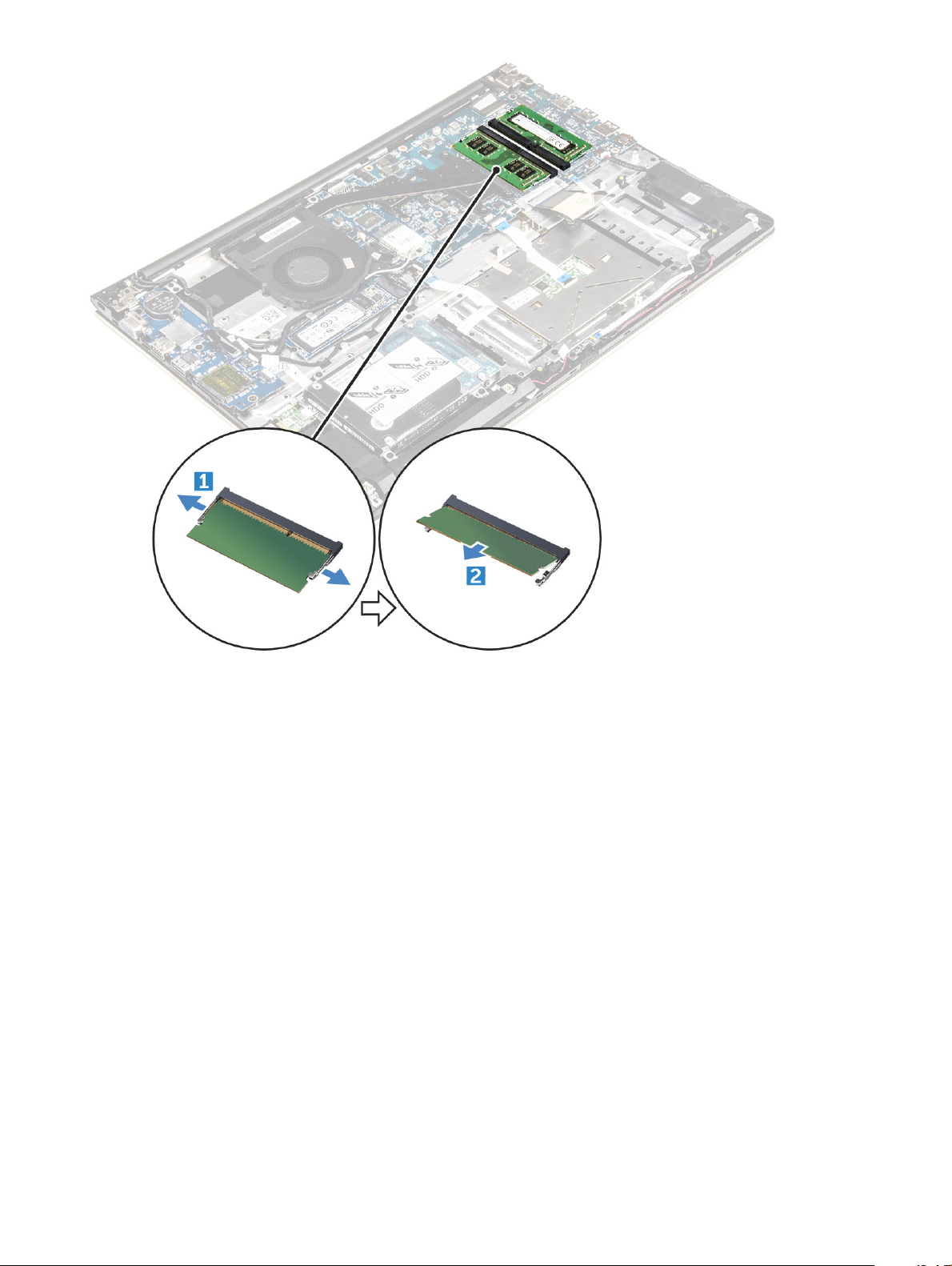
Bellek modülünü takma
1 Bellek modülünü bellek modülü yuvasına takın.
2 Yerine oturana dek bellek modülüne bastırın.
3 Şunları takın:
a pil
b arka kapak
4 Bilgisayarınızda çalıştıktan sonra bölümündeki prosedürlere uyun
WLAN Kartını Çıkarma
1 Bilgisayarınızda çalışmadan önce bölümündeki prosedürlere uyun.
2 Şunları çıkarın:
a arka kapak
b pil
3 WLAN kartını çıkarmak için:
a WLAN kartını bilgisayara sabitleyen vidayı sökün ve plastik sekmeyi kaldırın [1] [2].
b Anten kablolarını WLAN kartından [3] sökün.
c WLAN kartını sistem kartındaki yuvadan çıkarın [4].
Bileşenleri takma ve çıkarma
20
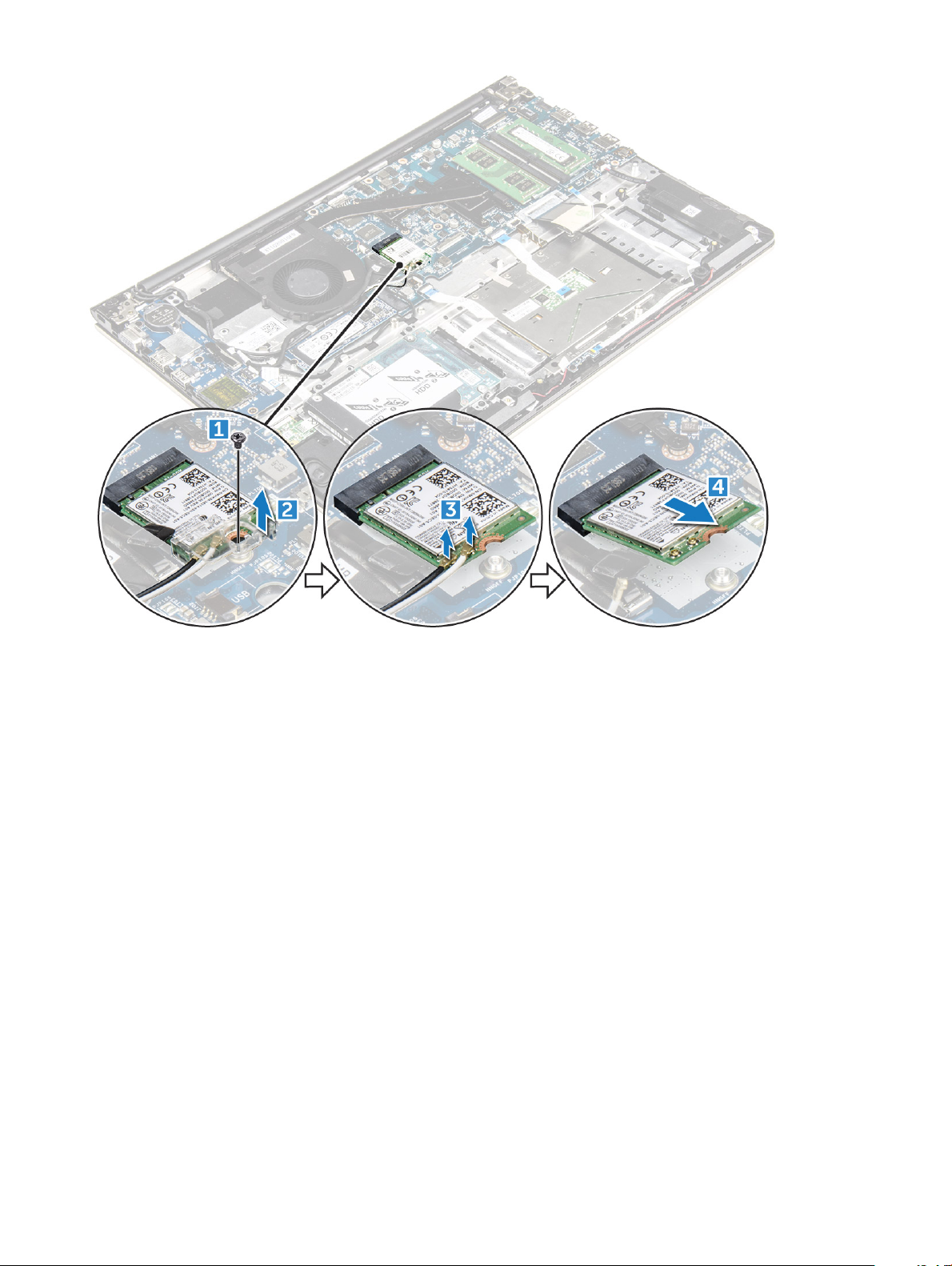
WLAN Kartını Takma
1 WLAN kartını konnektöre 45 derecelik açıyla takın.
2 WLAN kartını örten plastik muhafazayı kapatın.
3 WLAN kartını bilgisayara sabitlemek için vidayı sıkın.
4 Anten kablolarını WLAN kartındaki işaretli konnektörlerine takın.
5 Şunları takın:
a pil
b arka kapak
6 Bilgisayarınızda çalıştıktan sonra bölümündeki prosedürlere uyun
Dokunmatik yüzeyi çıkarma
1 Bilgisayarınızın içinde çalışmadan önce bölümündeki prosedüre uyun.
2 Şunları çıkarın:
a arka kapak
b pil
c WLAN kartı
3 Dokunmatik yüzeyi serbest bırakmak için:
a Yapışkan bandı sökün [1].
b Konnektör kablolarını sistem kartından çıkarın [2] [3] [4. ]
Bileşenleri
takma ve çıkarma 21
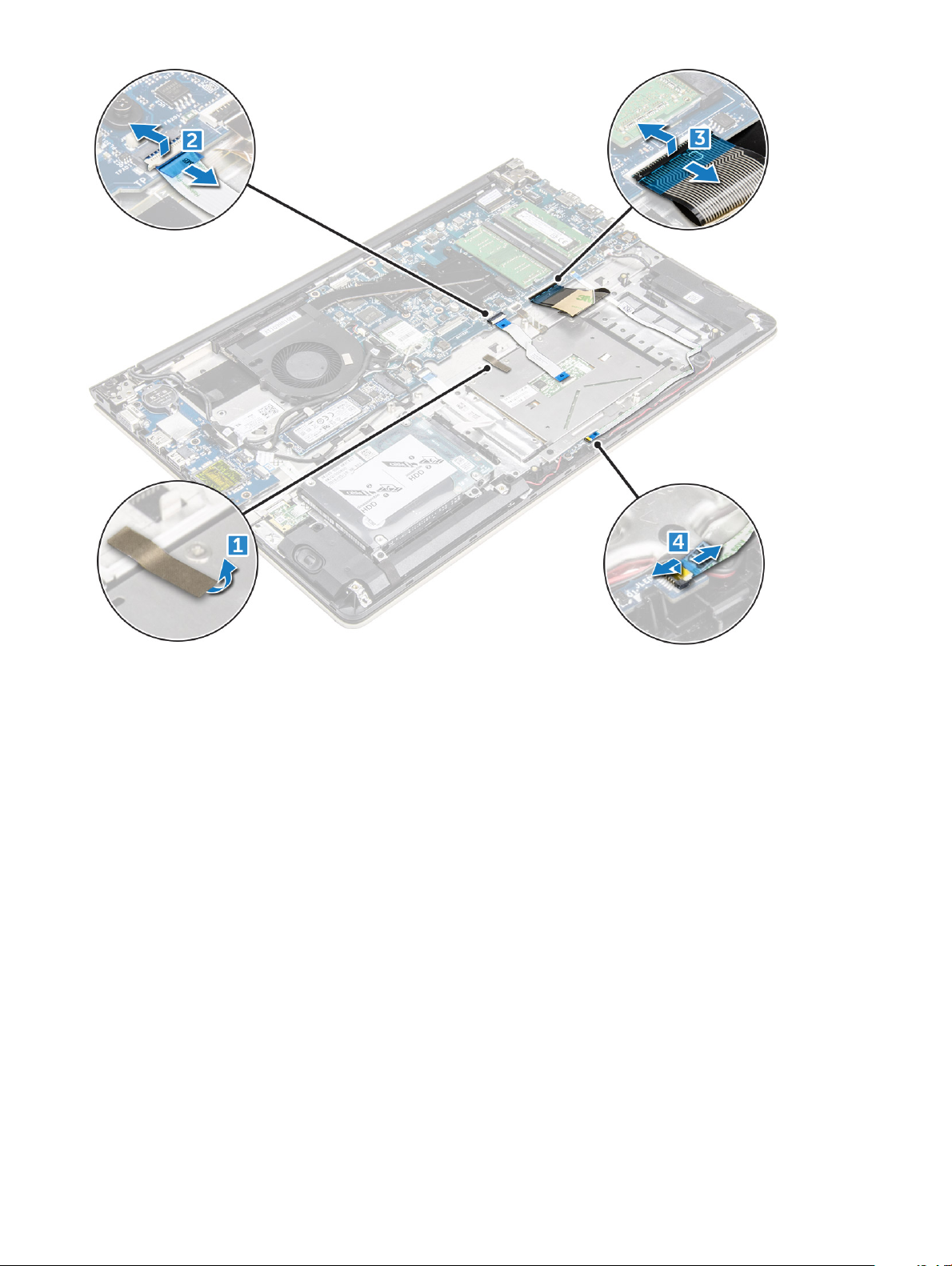
4 Dokunmatik yüzey üzerindeki metal braketi çıkarmak için:
a Metal braketi dokunmatik yüzeye sabitleyen vidaları sökün [1].
b Metal braketi dokunmatik yüzeyden çıkarın. [2]
22
Bileşenleri takma ve çıkarma
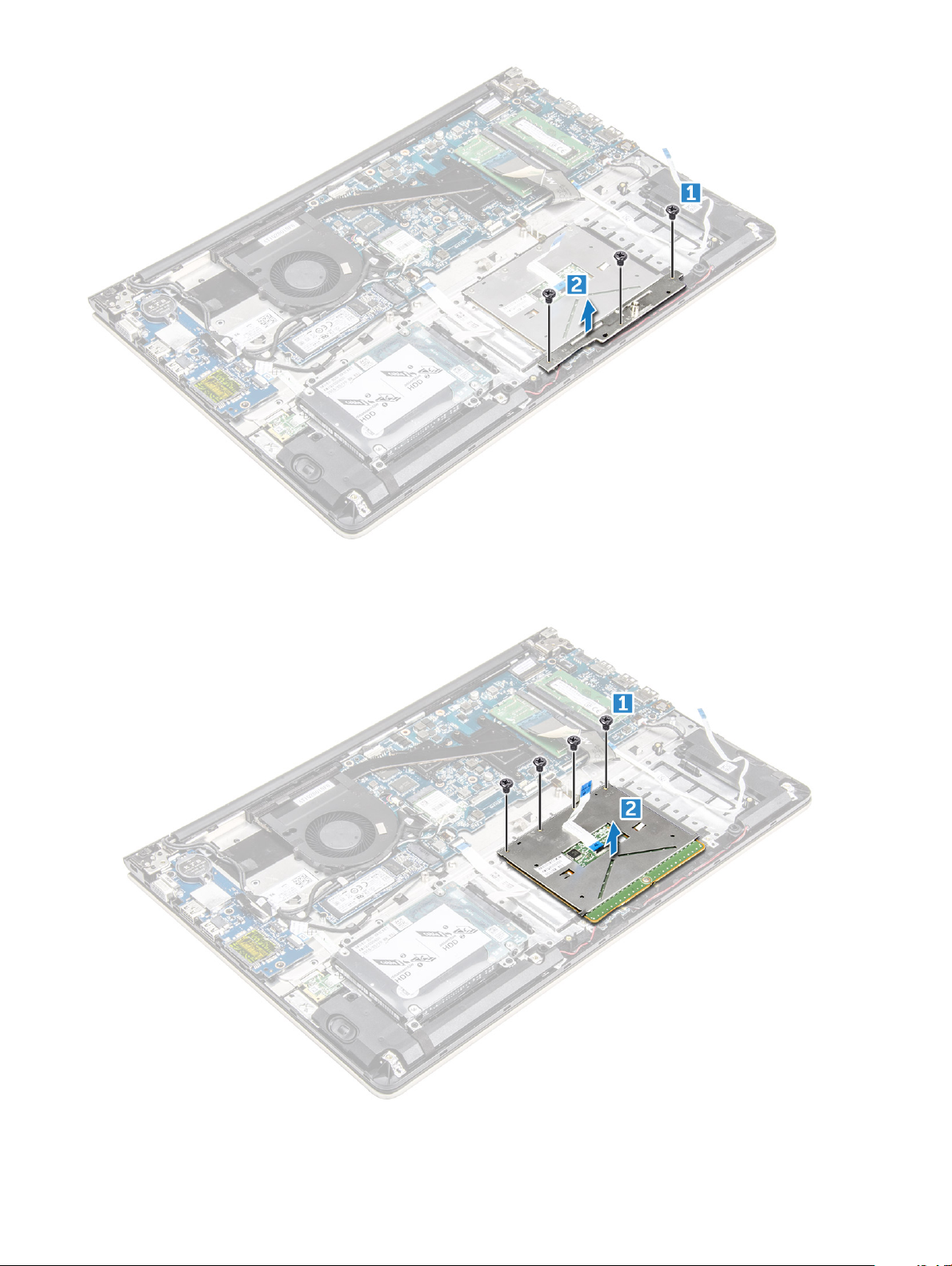
5 Dokunmatik yüzeyi çıkarmak için:
a Dokunmatik yüzeyi bilgisayara [1] sabitleyen vidaları sökün.
b Dokunmatik yüzeyi kaydırarak bilgisayardan çıkarın [2].
Bileşenleri
takma ve çıkarma 23
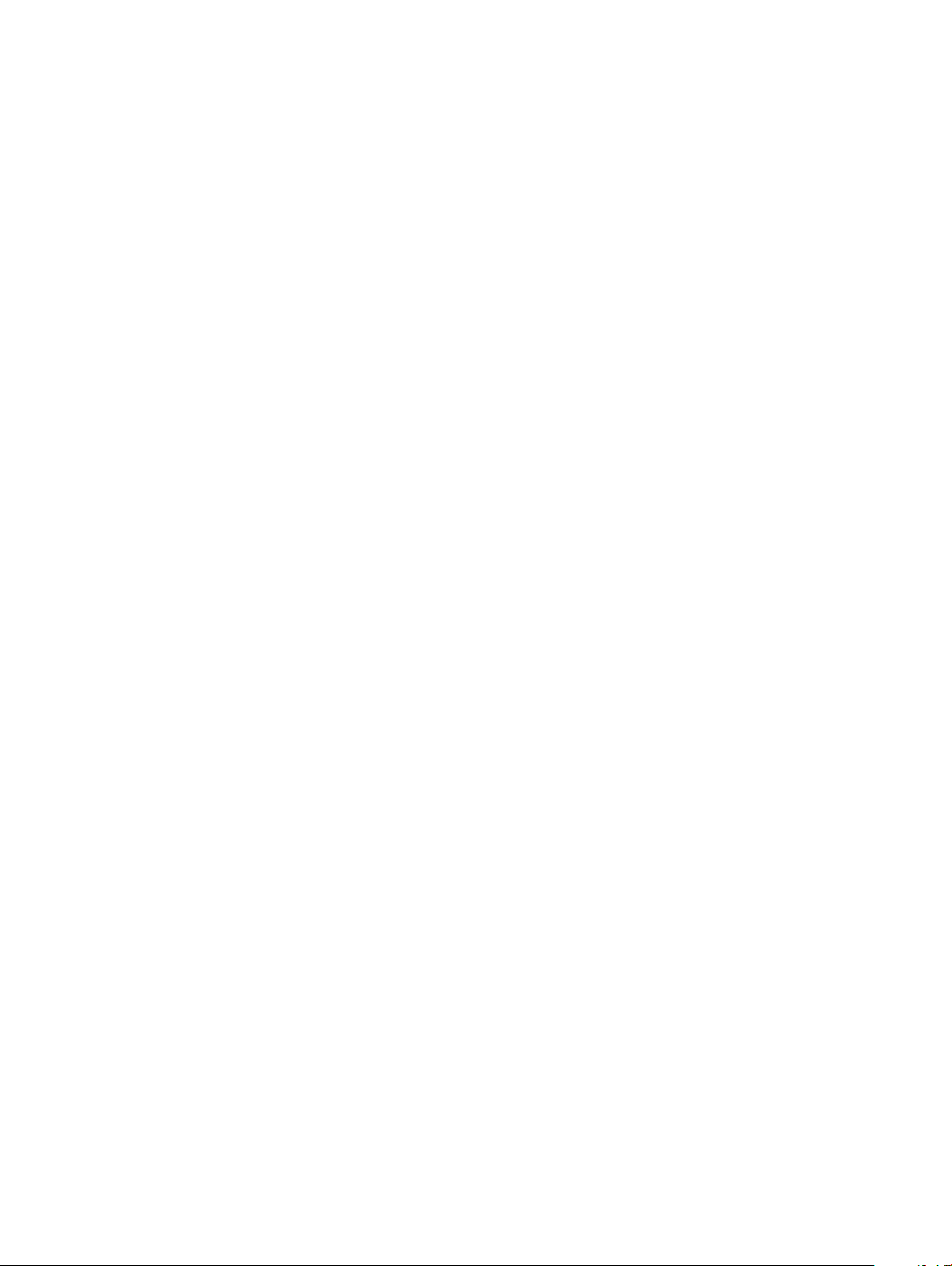
Dokunmatik yüzeyi takma
1 Bilgisayar kasası üzerindeki dokunmatik yüzey aksamını hizalayın.
2 Dokunmatik yüzey aksamını sabitleyen vidaları takın.
3 Metal braketi dokunmatik yüzey aksamının üzerine yerleştirin.
4 Metal braketi dokunmatik yüzey aksamına bağlı tutan vidaları takın.
5 Dokunmatik yüzey kablolarını bilgisayar üzerinde bulunan konnektörlere takın.
6 Yapışkan bandı dokunmatik yüzey aksamının üzerine yapıştırın.
7 Şunları takın:
a WLAN kartı
b pil
c arka kapak
8 Bilgisayarınızda çalıştıktan sonra bölümündeki prosedürlere uyun
Düğme pili çıkarma
1 Bilgisayarınızın içinde çalışmadan önce bölümündeki prosedüre uyun.
2 Şunları çıkarın:
a arka kapak
b pil
3 Düğme pili çıkarmak için:
a Plastik bir çubuk kullanarak düğme pilini yuvasından yukarı doğru kaldırın [1].
b Düğme pilini kaldırın ve çıkarın [2].
24
Bileşenleri takma ve çıkarma
